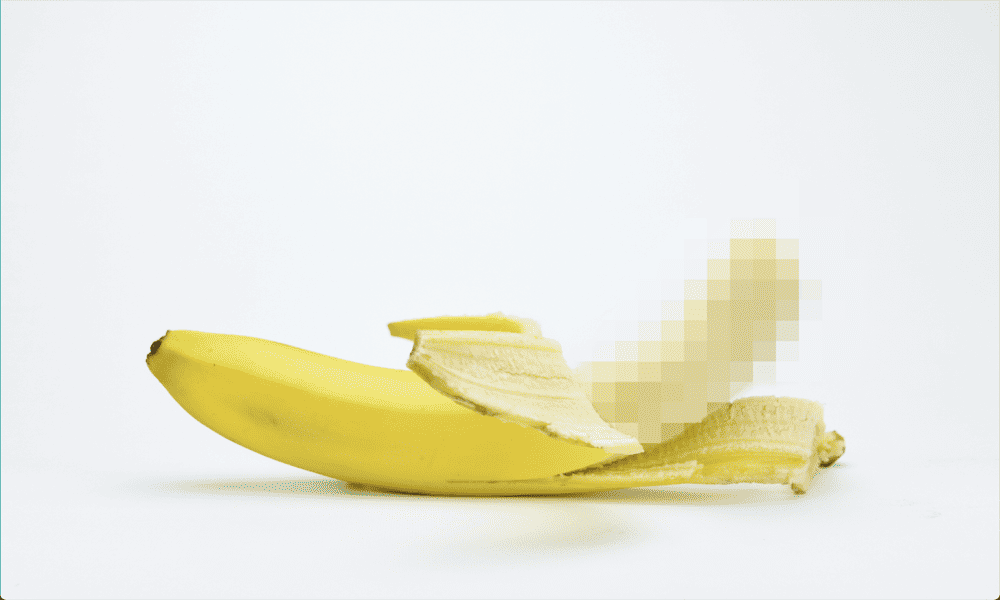כיצד להשתמש בתכונה החדשה של ציר הזמן של Windows 10 בגירסה 1803
מיקרוסופט Windows 10 ציר זמן של חלונות / / March 17, 2020
עודכן לאחרונה ב

ציר זמן הוא כלי חדש ורב עוצמה ב- Windows 10 גרסה 1803 המאפשר לך לחזור ולגשת למסמכים ואפליקציות עליהם עבדת בעבר.
אחת התכונות החדשות הצפויות ביותר עבור גרסת Windows 10 1803 של Windows 10 המכונה "עדכון יוצרי האביב" היא תכונת ציר הזמן. התכונה היא גרסה חזקה יותר של תצוגת המשימות (Alt + Tab). הכלי הארגוני החדש הוצג לראשונה ב- תצוגה מקדימה לבנות אך השמועה הגיעה לעדכון התכונות של השנה שעברה. לאחר שיהוקים אלה בפיתוח, היא סוף סוף עשתה את דרכה לגירסה 1803 והיא זמינה לכולם. להלן מבט כיצד להשתמש בו כדי לשפר את זרימת העבודה היומית שלך.
באמצעות ציר הזמן של Windows 10
כדי להפעיל את קו הזמן, אתה יכול ללחוץ על הסמל החדש הממוקם ליד תיבת החיפוש Cortana בשורת המשימות. או, עבור לוחמי מקשים, הכה מקש Windows + Tab במקלדת שלך.
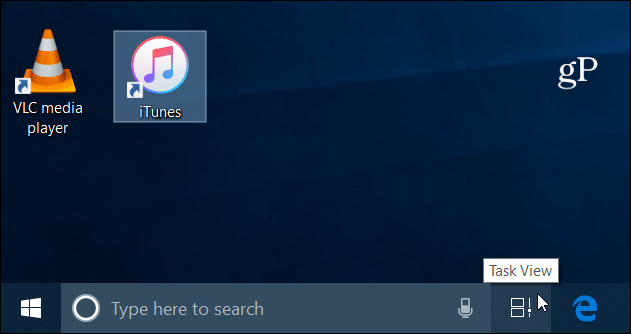
ציר הזמן יציג היסטוריה של אפליקציות ומסמכים שבהם השתמשת בכל מכשירי Windows 10 המסונכרנים. מיקרוסופט מכנה אותם פעילויות ומציגה עם מה אתה עובד בכל זמן נתון. אתה יכול להזיז את המחוון מצד ימין בעזרת העכבר כדי לגלול (או להחליק על מסך מגע) כדי להציג את פעילויותיך בעבר. בחר בסמל החיפוש ותוכל לחפש בכל הפעילויות המפורטות בציר הזמן. זה יאפשר לך להתעמק על מסמך או אפליקציה ספציפיים עליהם עבדת.
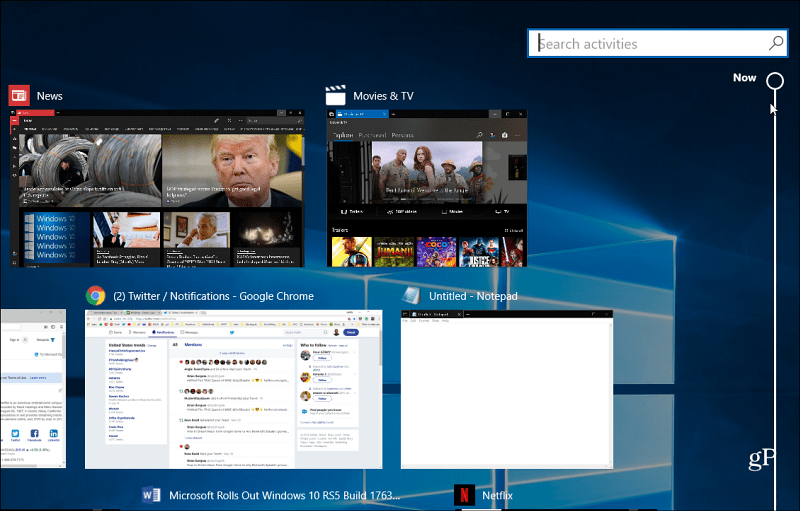
זה לא סתם מבט על פריטים פתוחים כרגע, אלא קישור עמוק לתוכן ספציפי באפליקציות. כל יום יציג שתי שורות של פעילויות בהן עבדת במהלך אותו היום. אך הדבר יכול להשתנות בהתאם לרזולוציה של מסך המערכת. בכל קטע, אתה יכול גם לבחור את ראה את כל הפעילויות קישור אם מה שאתה מחפש לא מוצג מייד.
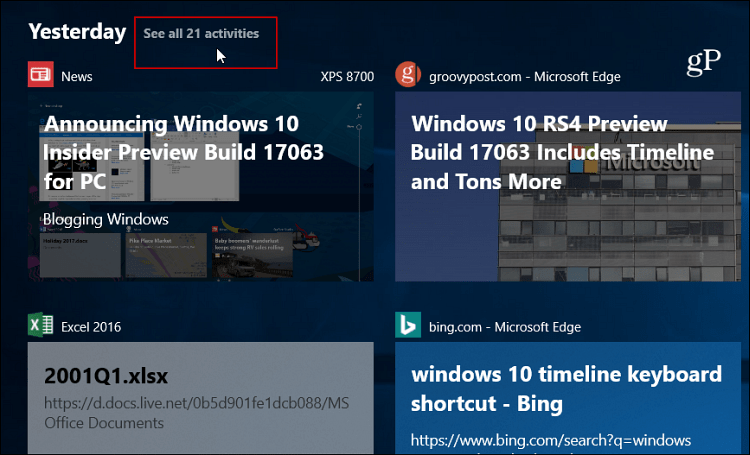
אתה יכול גם לנהל את הפעילות המאוחסנת או מסונכרנת ממכשיר למכשיר ומחשבונות Microsoft שלך. ראש אל הגדרות> פרטיות> היסטוריית פעילויות. שם תוכלו לבדוק או לבטל את הסימון תן ל- Windows לאסוף את הפעילויות שלי ממחשב זה או תן ל- Windows לסנכרן את הפעילויות שלי מהמחשב הזה לענן אפשרויות. ראוי לציין שתוכלו גם לנקות את היסטוריית הפעילות אם תרצו התחלה חדשה.
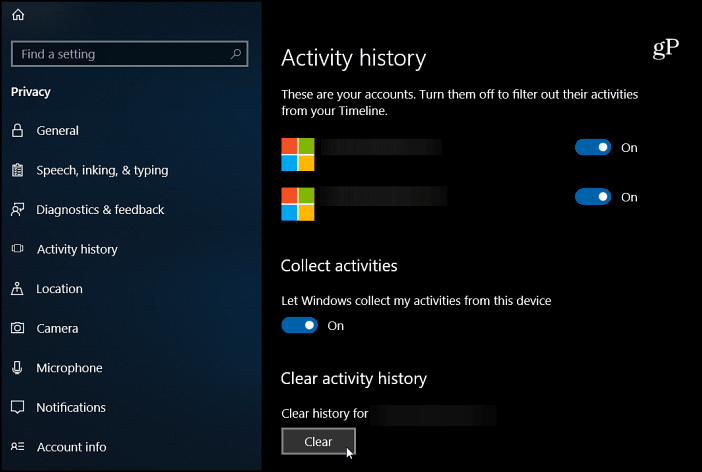
עליכם לדעת שתצוגת המשימות עדיין זמינה, פשוט היכו Alt + Tab ותראה את המשימות הפתוחות שלך כמו בגירסאות קודמות. אבל ציר הזמן הוא כמו Task View על סטרואידים.
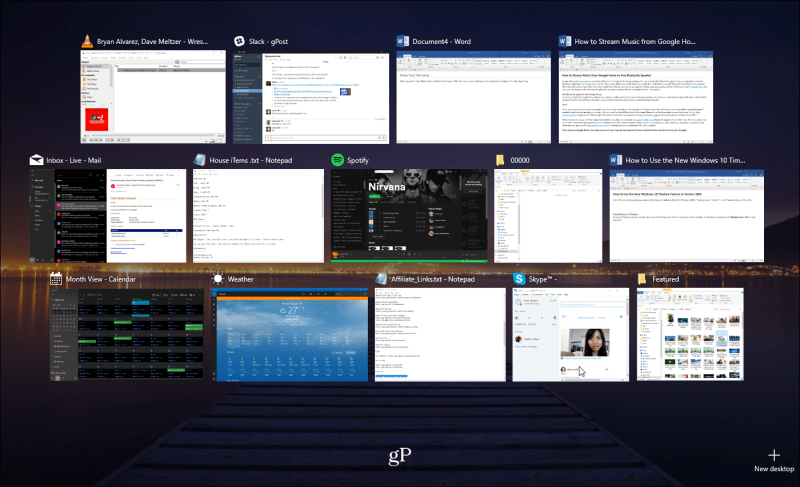
סביר להניח שתבחין כי ציר הזמן בהחלט עובד הכי טוב עם אפליקציות של מיקרוסופט כמו Edge, News, Weather ו- משרד 365. לא כל המפתחים הגדירו את האפליקציות שלהם כך שישתלבו עם ציר הזמן. אבל מצאתי שרובם כן - והכי חשוב כרום - ואולי תבחין בכמה חוטפים. אבל בסך הכל, מדובר בתכונה חדשה נהדרת שמרגישה שהיא הייתה צריכה להיות חלק מ- Windows 10 לאורך כל הדרך.
מה לוקח על קו הזמן שלך ב- Windows 10? האם אתה משתמש בו כדי להתארגן במהלך היום או לא כל כך? יידע אותנו בפרק התגובות למטה.